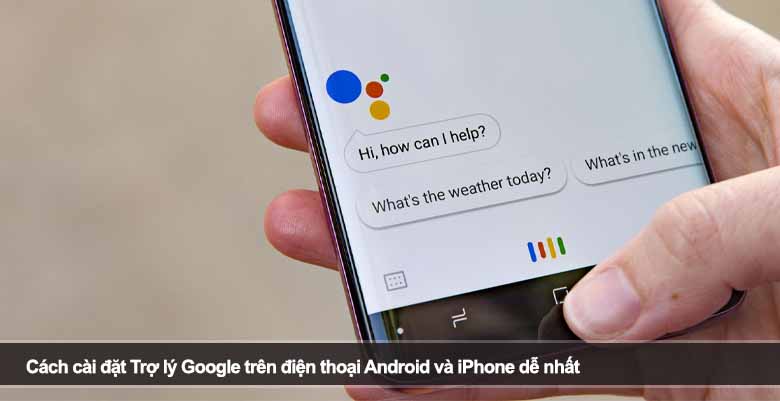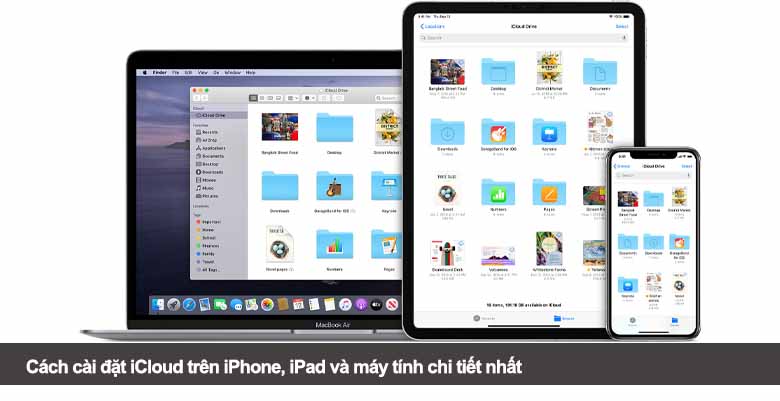Trong kỷ nguyên công nghệ hiện đại, nhu cầu làm việc từ xa, hỗ trợ trực tuyến hay quản lý máy tính không giới hạn khoảng cách ngày càng trở nên phổ biến. Một trong những công cụ mạnh mẽ nhất được nhiều người lựa chọn là TeamViewer. Đây là phần mềm cho phép bạn điều khiển và chia sẻ màn hình máy tính từ xa với tốc độ nhanh và tính bảo mật cao. Tuy nhiên, không phải ai cũng nắm rõ cách cài đặt TeamViewer trên cả Windows và Mac. Bài viết này sẽ hướng dẫn bạn từng bước chi tiết, từ khâu tải về cho đến cài đặt và cấu hình, giúp bạn dễ dàng sử dụng phần mềm này ngay từ lần đầu tiên. Hãy cùng Sách Công Nghệ tìm hiểu ngay bây giờ!.

Nội dung chính:
Những điều cần biết trước khi cài đặt TeamViewer
Trước khi đi vào chi tiết các bước cài đặt, bạn cần chuẩn bị và nắm rõ một số điểm sau để tránh gặp lỗi trong quá trình sử dụng:
- Đảm bảo hệ điều hành phù hợp: TeamViewer hỗ trợ đa dạng phiên bản Windows (7, 8, 10, 11) và macOS.
- Kết nối Internet ổn định: Vì phần mềm hoạt động dựa trên kết nối mạng, tốc độ Internet sẽ ảnh hưởng trực tiếp đến chất lượng điều khiển.
- Tải từ trang chủ chính thức: Để tránh virus hoặc các phần mềm giả mạo, bạn nên tải TeamViewer từ website chính thức: teamviewer.com.
- Quyền quản trị viên (Admin): Một số thao tác yêu cầu quyền admin trên máy tính, đặc biệt đối với Mac khi cần cấp quyền truy cập màn hình.
- Tài khoản TeamViewer: Không bắt buộc, nhưng nếu bạn muốn quản lý nhiều thiết bị hoặc bật truy cập không giám sát, thì nên đăng ký tài khoản miễn phí.
Những lưu ý trên sẽ giúp bạn tiết kiệm thời gian và giảm thiểu rủi ro trong quá trình cài đặt.
Cách cài đặt TeamViewer trên Windows
Windows là hệ điều hành phổ biến nhất hiện nay, và quá trình cài đặt TeamViewer trên Windows cũng khá đơn giản. Dưới đây là hướng dẫn chi tiết:
- Tải phần mềm về máy tính
- Truy cập trang chủ TeamViewer.
- Nhấn nút Download và chọn phiên bản dành cho Windows.
- Chọn bản 32-bit hoặc 64-bit tùy vào cấu hình máy tính.
- Chạy file cài đặt
- Sau khi tải về, mở file có tên TeamViewer_Setup.exe.
- Nếu Windows hiện cảnh báo bảo mật, hãy chọn Run.
- Chọn loại cài đặt
- Default Installation: cài đặt thông thường, phù hợp cho đa số người dùng.
- Unattended Access: dành cho những ai muốn điều khiển máy tính từ xa mà không cần người bên kia chấp nhận mỗi lần.
- Chấp nhận điều khoản
- Tick vào ô “I accept the EULA and DPA”.
- Nhấn Next để tiếp tục.
- Hoàn tất cài đặt
- Nhấn Finish sau khi phần mềm tự động cài xong.
- TeamViewer sẽ tự mở, hiển thị ID và mật khẩu mặc định để bạn có thể chia sẻ với người muốn kết nối.
- Cấu hình nâng cao (tùy chọn)
- Vào mục Options → Security để đặt mật khẩu cá nhân thay vì mật khẩu ngẫu nhiên.
- Nếu cần khởi động cùng Windows, bật tùy chọn Start TeamViewer with Windows.
Như vậy, chỉ trong vài bước, bạn đã hoàn thành cách cài đặt TeamViewer trên Windows.
Cách cài đặt TeamViewer trên Mac
Trên macOS, quá trình cài đặt có một số điểm khác biệt so với Windows, đặc biệt ở phần cấp quyền bảo mật. Hãy làm theo các bước sau:
- Tải phiên bản dành cho macOS
- Vào trang Download của TeamViewer.
- Chọn bản dành cho macOS và tải file
.dmgvề máy.
- Mở file cài đặt
- Double-click vào file
.dmg. - Kéo biểu tượng TeamViewer vào thư mục Applications.
- Double-click vào file
- Chấp nhận điều khoản sử dụng
- Khi mở lần đầu, phần mềm sẽ yêu cầu chấp nhận EULA.
- Nhấn Continue → Install.
- Cấp quyền truy cập
- Vào System Preferences → Security & Privacy → Privacy tab.
- Cấp quyền cho TeamViewer trong các mục: Accessibility, Screen Recording, và Full Disk Access.
- Đây là bước quan trọng để phần mềm có thể điều khiển và chia sẻ màn hình từ xa.
- Thiết lập truy cập không giám sát (nếu cần)
- Vào Preferences → Security.
- Đặt mật khẩu riêng cho việc truy cập.
- Có thể đăng nhập bằng tài khoản TeamViewer để quản lý thiết bị.
- Hoàn tất cài đặt
- Sau khi cấu hình xong, TeamViewer sẽ hiển thị ID và mật khẩu.
- Bạn có thể thử kết nối từ máy khác để kiểm tra.
Nhờ giao diện thân thiện, quá trình cài đặt trên Mac chỉ mất vài phút.
Một số lỗi thường gặp khi cài đặt TeamViewer và cách khắc phục
Trong quá trình cài đặt, có thể bạn sẽ gặp một số sự cố. Dưới đây là những lỗi phổ biến:
- Không cài được do antivirus chặn: Hãy tạm thời tắt phần mềm diệt virus và thử lại.
- Không cấp quyền đầy đủ trên Mac: Nếu không thấy màn hình hiển thị khi kết nối, hãy kiểm tra lại mục Screen Recording.
- Mật khẩu TeamViewer thay đổi liên tục: Đây là mật khẩu tạm thời. Hãy vào Options → Security để đặt mật khẩu cố định.
- Kết nối chậm hoặc bị ngắt: Nguyên nhân thường do mạng yếu. Hãy dùng Internet ổn định để có trải nghiệm mượt mà hơn.
Biết cách xử lý những lỗi cơ bản này sẽ giúp bạn tiết kiệm thời gian khi cài đặt và sử dụng.
FAQ – Câu hỏi thường gặp về cách cài đặt TeamViewer
TeamViewer có miễn phí không?
Có. TeamViewer cung cấp bản miễn phí dành cho cá nhân để điều khiển và hỗ trợ máy tính từ xa. Tuy nhiên, nếu bạn dùng cho mục đích thương mại hoặc doanh nghiệp, cần mua giấy phép để có đầy đủ tính năng và không bị giới hạn thời gian kết nối.
Tải TeamViewer ở đâu là an toàn nhất?
Bạn nên tải trực tiếp từ website chính thức teamviewer.com. Đây là nguồn an toàn, tránh rủi ro tải nhầm bản giả mạo hoặc chứa virus từ các trang không rõ nguồn gốc.
Làm sao để cài đặt TeamViewer không cần mật khẩu mỗi lần?
Bạn có thể bật chế độ Unattended Access (truy cập không giám sát). Trong mục Options → Security, đặt mật khẩu cố định và đăng nhập tài khoản TeamViewer. Nhờ vậy, bạn không cần nhập mật khẩu tạm thời mỗi lần kết nối.
TeamViewer có chạy được trên điện thoại không?
Có. Ngoài Windows và Mac, TeamViewer còn hỗ trợ cả Android và iOS. Bạn chỉ cần tải ứng dụng từ Google Play Store hoặc App Store, sau đó đăng nhập để điều khiển hoặc hỗ trợ từ xa dễ dàng.
Nếu gặp lỗi không chia sẻ được màn hình trên Mac thì làm thế nào?
Trên macOS, bạn cần cấp quyền thủ công. Vào System Preferences → Security & Privacy → Privacy tab và đảm bảo TeamViewer đã được bật trong các mục Screen Recording và Accessibility. Nếu thiếu, bạn sẽ không chia sẻ màn hình được.
Kết luận
Qua bài viết trên, bạn đã nắm rõ cách cài đặt TeamViewer trên cả Windows và macOS một cách chi tiết và dễ hiểu. Dù bạn là người mới hay đã quen thuộc với phần mềm, việc cài đặt đúng cách sẽ giúp quá trình điều khiển từ xa diễn ra nhanh chóng, an toàn và hiệu quả. Hãy luôn tải TeamViewer từ trang chủ chính thức, đồng thời chú ý đến việc cấp quyền bảo mật và thiết lập mật khẩu mạnh để bảo vệ thiết bị của bạn. Với những hướng dẫn trên, bạn hoàn toàn có thể yên tâm trải nghiệm TeamViewer cho công việc, học tập và hỗ trợ kỹ thuật từ xa.